IE浏览器设置操作指南RTX
IE浏览器设置
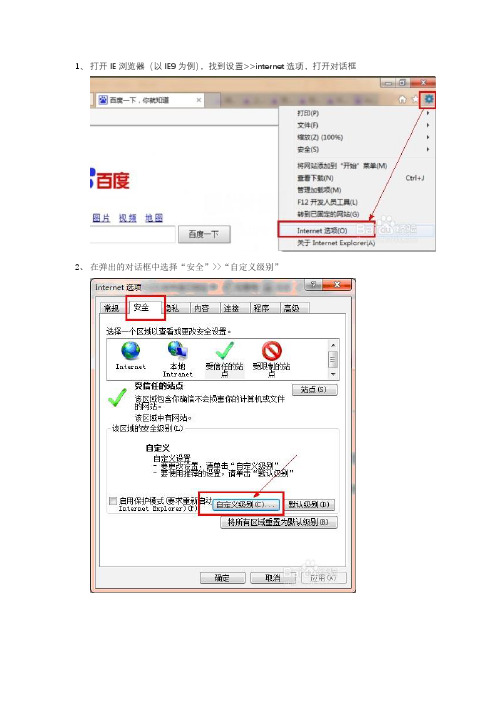
1、打开IE浏览器(以IE9为例),找到设置>>internet选项,打开对话框
2、在弹出的对话框中选择“安全”>>“自定义级别”
3、将“ActiveX”控件和插件相关设置中的选项进行如下调整(未涉及到的默认配
置即可,一般不需要更改):
1. ActiveX控件自动提示:启用
2.对标记为可安全执行脚本的ActiveX控件执行脚本:启用
3.对未标记为可安全执行脚本的ActiveX控件初始化并执行脚本:提示4.二进制和脚本行为:启用
5.仅允许经过批准的域在未经提示的情况下使用ActiveX:启用
6.下载未签名的ActiveX控件:提示
7.下载已签名的ActiveX控件:启用。
IE浏览器设置

OA对IE浏览器设置的要求在正确安装OA所要求的插件之后,如果还是打不开OA里面的文档,请按照下面的方法正确设置下浏览器:Internet选项—安全如图:自定义级别设置-----启用所以控件,把弹出窗口阻止程序禁用,同时对下面的activeX控件都选择为启用还有在最下面的下载也都选择为启用隐私---覆盖自动cookie处理勾选常规—浏览历史记录--设置---每次访问网页勾选IE8中的菜单项里选“工具”-→“Internet选项”-→“高级”,然后将“启用内存保护帮助减少联机攻击”的勾选去掉,然后确定并重新启动IE即可。
如果此处为灰色。
则右击internet快捷键--管理员身份运行IE 打开,设置就可以附录:迄今遇到的一些特殊情况的解决办法1 .明明装有office,却找不到,无法正常卸载问题原因:这种情况很可能是系统感染病毒或者office没有安装正确引起的。
解决办法:强制卸载,将安装有office的文件夹彻底删除。
再删除office注册表,删除方法如下:第一步,依次点击开始,运行,输入regedit,然后点击回车。
第二步,找到下列注册表键值并右键删除:HKEY_CURRENT_USER\Software\Microsoft\OfficeHKEY_LOCAL_MACHINE\Software\Microsoft\Office 注:是删除整个office键值 (不要一个一个删的,直接删除这两个键值)重新安装office,完全安装。
推荐office7下载地址:链接:/s/1ATUXK密码:x6192.安装office安装不上,提示问题如下:(常见于XP系统)或者安装上之后打开文档时显示::问题原因:可能是因为Windows installer服务未启动,也可能是Windows 未安装Windows installer服务。
这通常是因为Windows系统装的是精简版,基本服务不全导致。
解决办法:右键我的电脑—管理—服务和应用程序—服务,也可以直接在运行框里输入services.msc后点确定,将弹出电脑的服务框,找到Windows installer服务,右键点击启动。
iE浏览器的设置与使用方法与技巧

iE浏览器的设置与使用(一)启动IE要通过IE浏览器进行浏览,首先需要了解启动IE浏览器的方法并熟悉其界面。
启动IE浏览器通常有以下3种方法:1、双击桌面上的IE图标。
2、单击任务栏上的IE图标。
3、选择[开始][程序][InternetExplorer]菜单命令。
(二)Internet连接向导启动IE浏览器后,如果是第一次使用,必须对Internet连接向导进行设置才能使用,其具体操作方法如下:第一次启动IE,将弹出"Internet连接向导"对话框。
选中"手动设置Internet连接或通过局域网(LAN)连接(M)"选项,再单击"下一步"按钮。
在弹出的对话框中选中"通过电话线和调制解调器连接"选项,单击"下一步"按钮。
在弹出的对话框中填写连入ISP的区号、电话号码以及国家(地区)名称和代码后单击"下一步"按钮。
在弹出的对话框中填写用户名和密码后,单击"下一步"按钮,弹出对话框。
(三)进入IE浏览器操作界面:1、标题栏标题栏左边显示的是当前Web页中定义的名称,右边分别为最小化按钮、最大化按钮和关闭按钮。
2、菜单栏菜单栏可以实现对Web文档的编辑、保存、复制以及获取帮助信息等操作。
它包括文件、编辑、查看、收藏、工具、和帮助等6个菜单项。
3、工具栏工具栏主要提供了一些便于浏览的快捷按钮,包括:后退、前进、停止、刷新、主页等按钮,单击相应的按钮可以完成相应的功能。
4、地址栏地址栏用来输入浏览Web页的地址,一般显示的是当前页的URL地址。
单击地址栏右侧的向下箭头,将弹出一个下拉式列表框,其中列出了曾经输入的Web地址,单击其中一个地址即可登录到相应的Web站点。
5、链接栏可以快速链接Microsoft公司推荐的或自己加入链接栏的站点。
6、工作区工作区用于显示浏览的信息。
iE浏览器的设置与使用

Outlook Express的使用
图8-14 Internet 电子邮件地址
图8-15 电子邮件服务器名称
图8-16 Internet Mail登录
Outlook Express的使用
• 撰写、发送邮件
– 设置好邮件账户后,就可以进行电子邮件的撰写 和发送电子邮件了。
– 下面就来发一封电子邮件。单击工具栏中的“创 建邮件”按钮。屏幕上出现了一个新的窗口,这 就是写邮件时候的编辑窗口。
现“Internet连接向导”。或者在
Outlook Express的菜单栏中依
次点击“工具”→“账号”菜单命令,
在出现的Internet账号对话框中
点击“添加”按钮,在弹出的快捷
菜单里选择“邮件”菜单命令,此
时出现“Internet连接向导”。
图8-13 Internet连接向导
Outlook Express的使用
使用IE浏览Internet信息
• 使用导航按钮浏览
– “后退”按钮 – “前进”按钮 – “停止”按钮 – “刷新”按钮 – “主页”按钮
图8-6 导航按钮
8.2 电子邮件
• 电子邮件简介
– 用户发送和接收电子邮件的程序统称为用户代理 (UA)。在Internet中用户发送和接收电子邮件并不 像打电话那样直接与对方进行交换,而是类似日 常邮件通信的形式。因此,在Internet中设有类似 邮局的系统,这个系统叫做邮件传送代理(MTA)系 统。
Outlook Express的使用
• Outlook Express的账号设置
– 打开一个Outlook Express软件之后,在发送我们的邮件之前, 还需要对电子邮件账号做设置才能正确的发送电子邮件。
IE浏览器使用说明

IE浏览器使用说明目录一、IE浏览器设置1、安全 (2)2、高级 (3)二、浏览器登陆1、登录 (3)2、下载播放组件 (4)三、实时监控1、实时监控 (5)2、云台控制 (6)3、云台设置 (6)4、图像设置 (6)四、系统设置1、基本信息 (8)2、网络参数 (8)3、视频音频 (10)4、报警设置 (13)5、存储设置 (14)6、系统管理 (17)五、附录1、机芯常见故障 (21)2、机芯尺寸图 (22)一、IE浏览器设置首次使用WEB浏览器访问网络摄像机,必须临时降低安全设置以便一次性安装ActiveX组件,否则会出现错误或者是不能播放等问题。
如果是第一次进入客户端设置,浏览器会提示安装一个ActiveX的插件.这个插件是用来设置浏览器的客户端参数,用户应该点击是;如果浏览器没有提示用户安装插件或者安装不能成功,请检查浏览器的安全级别设置,将它调低以安装插件,一般需要设置两个地方:☞注:IE9以上请使用兼容模式1、工具→选项→安全→自定级别.选择启用或提示所有ActiveX控件相关的选项2、工具→选项→高级.选择允许运行或安装软件,即使签名无效二、浏览器登陆例:登陆机芯-->192.168.0.1861.打开IE,输入IP,登陆☞注:初始账户密码都为admin2、下载播放组件成功登录后,如果WEB浏览器为首次访问或检测到有新的播放组件会提示下载播放组件,请点运行安装。
☞注:如果安装没成功或图像显示不出来,请参照上一节对IE浏览器时行必要的设置。
三、实时监控1、实时监控整个页面的中间部分为摄像机的当前图像,图像的右面是云台部分的操作,图像的上面有两个选择框,其分别用来选择当前预览图像或系统设置,图像左下角为几个常用操作的快捷方式。
图标说明拍照(默认存在C盘)开始或停止录像打开声音预览画面放大返回原来预览画面注意:通过网络传输的视频都有延时,码率越大,通过的交换机路由器越多延时越大。
IE客户端设置说明

IE客户端设置说明1、浏览器设置Internet选项设置通过浏览器“工具”→“Internet选项”或者“桌面”→“Internet Explorer”右键选择属性打开Internet选项设置窗口(如图2-10)。
选择“安全”→“受信任的站点”(如图2-11)※注意具体的站点名称或地址请与系统管理员联系。
图2-9图2-10添加信任站点在图1-2界面上点击出现如(图2-11)界面的窗口。
在“将该网站添加到区域中(D):”处输入站点地址。
然后点击“添加”按钮,点击确定关闭窗口。
※注意请把“对该区域中的所有站点要求服务器验证(https:)(s)”复选框置为非选中状态,否则无法添加。
图2-11设置“受信任的站点”的“自定义级别”在图1-2界面上点击出现如(图2-12)界面的窗口。
把“ActiveX控件和插件”下面的“对没有标记为安全的ActiveX控件进行初始化和脚本运行”选项设置为“启用”状态、“下载未签名的ActiveX控件”设置为“禁用”状态、“使用弹出窗口阻止程序”选项设置为“禁用”状态。
图2-12隐私设置在图1-1界面上选择“隐私”设置,出现如(图2-13)界面把“阻止弹出窗口”选项设置为非选中状态,或者点击图2-14中的设置出现如(图2-14)把站点地址添加到“允许的站点”内。
图2-13图2-14高级设置在(图2-15)所示,在浏览器的高级选项内进行如下设置,使安全下面的“检查发行商的证书吊销”、“检查服务器证书吊销”、“检查下载的程序的签名”处于非选中状态,“允许活动内容在我的计算机上的文件中运行”、“允许运行或安装软件,即使签名无效”两项处于选中状态。
说明:IE为版本:6.0.2900.2180.xpsp_sp2_gdr.050301-1519,更新版本:SP2或者以上的版本存在该项设置,此版本以下版本可能不存在以下选项。
图2-152、浏览器第三方插件设置在此以“好看123”为例进行说明,如(图2-16)界面所示。
企业即时通讯(RTX)用户使用手册[1]
![企业即时通讯(RTX)用户使用手册[1]](https://img.taocdn.com/s3/m/7da0eb7527284b73f2425094.png)
RTX用户使用手册一、RTX客户端软件安装1、获取RTX客户端安装包1)通过RTX服务器获取客户端安装包,在IE浏览器中打开地址http://90.1.4.6:8012点击“下载客户端安装程序”保存在本地磁盘中。
2)通过RTX官方网站,免费下载RTX2011 正式版客户端安装包/rtx/download/index.shtml2、安装RTX客户端运行“rtxcsetup.exe”根据向导提示进行安装,选择安装“目标文件夹”(最好装在D盘)选择“安装选项”,并使用简体中文,点“安装”开始客户端安装,完成后会在桌面生成一个快捷方式。
3、卸载RTX客户端1)点击“开始”→“程序”→“腾讯通”→“卸载腾讯通RTX”2)打开“控制面板”→“添加/删除程序”→找到“腾讯通RTX客户端”→“删除”4、RTX手机客户端目前,RTX手机客户端仅支持安卓系统手机,iphone版客户端会在稍后推出。
手机客户端安装完之后,在登录时输入总机号(74268881)、账号、密码即可。
基本功能包括:“会话列表”、“联系人”、“组织架构”、“更多”四项。
如果客户端平时没有打开,当有新消息时会在安卓手机桌面顶端的消息栏进行提醒。
二、客户端登录和退出双击“腾讯通RTX”图标,打开客户端登录界面,正确输入账号和密码,即可完成登录。
如果是在公司外面登录RTX客户端,会提示使用“远程登录模式”通过Internet完成登录。
点击“文件”菜单→“退出”,即可退出客户端登录;“更改用户”可以退出本用户登录,换用其他账户进行登录。
注意:如果发现登录异常,在确定网络没有问题的前提下,点击“文件”→“系统设置”→“服务器设置”,检查“地址、端口、登录方式、企业总机号”是否有误。
三、客户端应用1、用户个人设置点击“文件”菜单→“个人设置”,可以进行用户基本资料修改、更改用户照片、添加个人联系方式(绑定手机号)、修改用户密码、个人面板设置等操作。
面板设置可以用来调整客户端主界面左侧的几个功能面板的排列顺序或者隐藏。
RTX安装和设置方法
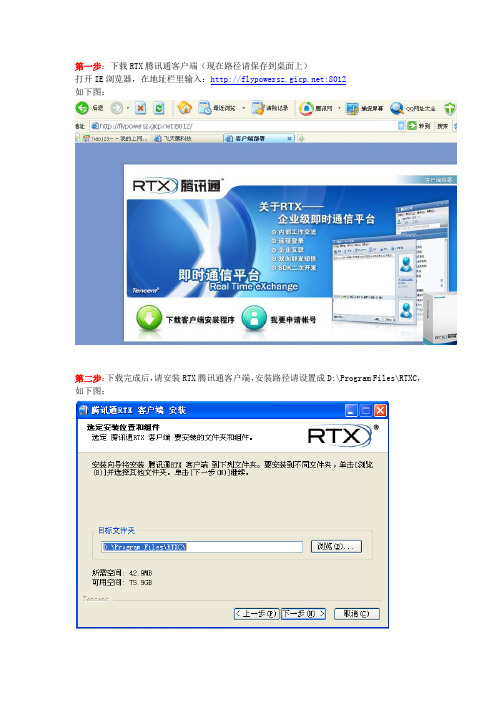
第一步:下载RTX腾讯通客户端(现在路径请保存到桌面上)
打开IE浏览器,在地址栏里输入::8012
如下图:
第二步:下载完成后,请安装RTX腾讯通客户端,安装路径请设置成D:\Program Files\RTXC,如下图:
RTX客户端安装完成后,如下图:
点“文件”- ”系统设置”--->“服务器设置”,如下图
请填写如下内容:
地址:
端口:8000
企业总机号:72912345
如下图:
以上设置好了之后,点击“确定”。
第三步:双击电脑右下角的“本地连接”状态,如下图:
如果电脑右下角没有这个图标。
请在桌面上双击打开“网上邻居”,如下图:
点击第二个“查看网络连接”- 双击“本地连接”状态,如下图:
点击“属性”,如下图:
点“常规“旁边的“高级“,如下图:
点“高级“下面的“设置”。
如下图:
查看防火墙是否是开启状态,如果是关闭状态,则不做设置,如果防火墙是“启用(推荐)“状态,就点击选中”关闭(不推荐)”,然后点“确定“----再点“确定“----点“关闭“
第四步:以上设置好之后,请输入帐号和密码即可登录,密码默认为空,如下图:
登录进去之后点“联系人”---“显示方式“----点“显示姓名”即可。
天诺所有帐号,默认密码为空,如下图:
自定义面板:
其中是备忘录,是飞天鹰内网Web系统,是天诺内网Web系统。
- 1、下载文档前请自行甄别文档内容的完整性,平台不提供额外的编辑、内容补充、找答案等附加服务。
- 2、"仅部分预览"的文档,不可在线预览部分如存在完整性等问题,可反馈申请退款(可完整预览的文档不适用该条件!)。
- 3、如文档侵犯您的权益,请联系客服反馈,我们会尽快为您处理(人工客服工作时间:9:00-18:30)。
IE浏览器设置操作指南
第一步:关闭弹出窗口阻止程序,点击“关闭弹出窗口阻止程序(B)”
第二步:勾选“兼容性设置视图”的“在兼容性视图中显示所有网站(E)”
第三步:打开“Internet选项(O)”,在“安全”选项页面,选择“Internet”,去除“启用保护模式”前的勾,再点“应用”。
用保护模式”前的勾,再点“应用”。
点(S)”,去除“对该区域中的所有站点要求服务器验证(https:)(S)”前的勾。
再如图所示依次添加一下站点:
http://59.175.201.152
定义级别(C)…”,再如图所示依次设置各“ActiveX控件和插件”,最后点“确定”、“应用”。
第七步:在“高级”选项页面,如图所示依次勾选以下三个项目,最后点“应用”。
第八步:关闭所有打开的浏览器窗口。
再次点击腾讯通内各系统链接就可以顺利使用了。
附注:
选择IE浏览器为“默认浏览器”的方法
1、打开“Internet选项(O)”,在“程序”选项页面,点击“设置为默认值(D)”,然后点“应用”。
如果安装有系统保护软件的,弹出“阻止修改”的提示时,请选择“允许修改”。
2、用360杀毒,设置IE为默认浏览器。
